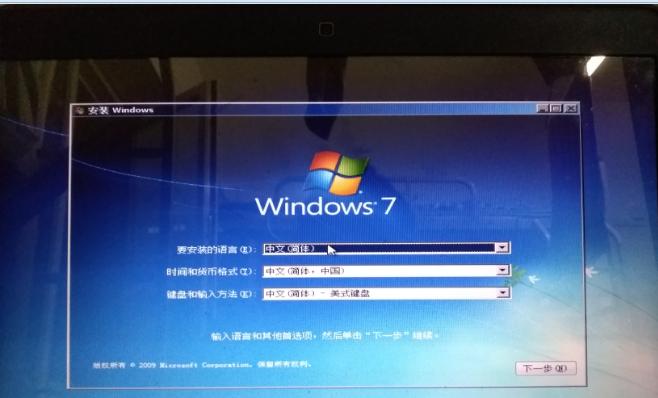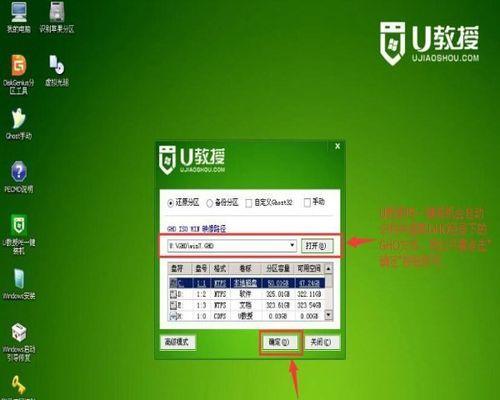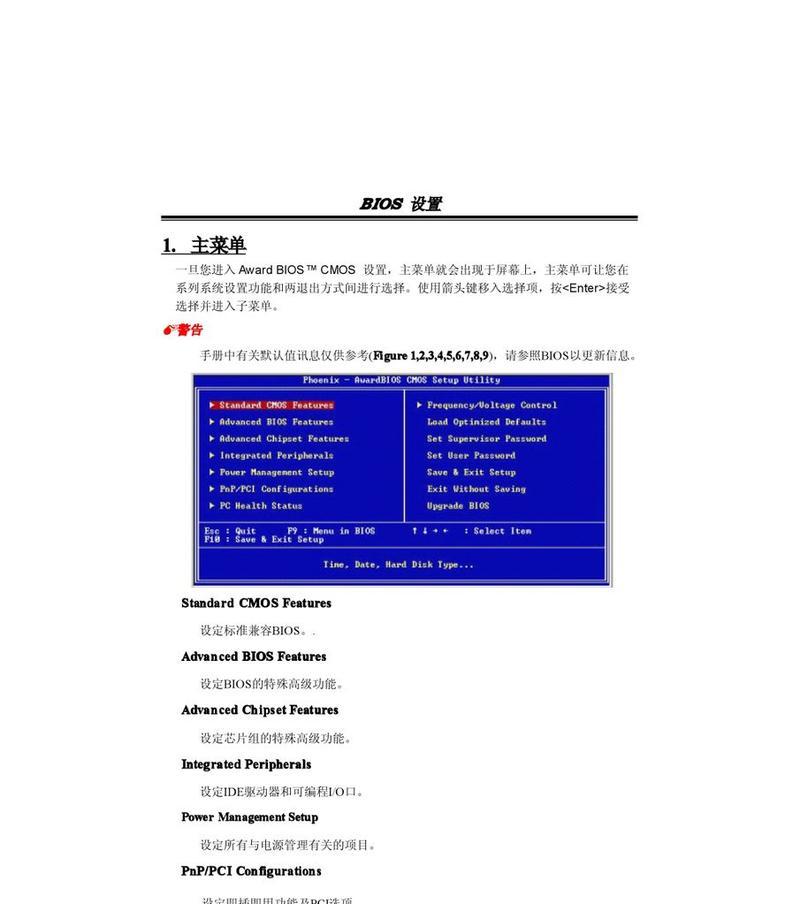在如今的计算机时代,Windows7依然是广泛使用的操作系统之一。本文将详细介绍如何使用光盘进行Windows7操作系统的安装,以帮助读者顺利完成系统安装的过程。
一、准备工作:检查硬件和备份重要文件
1.确保计算机硬件满足Windows7的最低配置要求,例如处理器、内存和硬盘空间。
2.提前备份重要文件,以防安装过程中数据丢失。
二、获取Windows7安装光盘
3.购买或下载合法的Windows7安装光盘镜像文件。
4.将光盘镜像文件烧录到光盘或制作可启动的USB安装盘。
三、设置计算机启动顺序
5.进入BIOS设置界面,将计算机的启动顺序调整为光盘驱动器优先或可移动设备优先。
6.保存设置并重启计算机。
四、进入Windows7安装界面
7.插入Windows7安装光盘或USB安装盘,重启计算机。
8.当计算机启动时,按照提示按任意键以从光盘启动。
五、选择语言和区域设置
9.在Windows7安装界面上,选择适合自己的语言和区域设置,点击“下一步”。
六、接受许可协议
10.阅读并接受Windows7的许可协议,点击“下一步”。
七、选择安装类型
11.在安装类型界面上,选择“自定义(高级)”选项,以便进行更详细的安装设置。
八、分区和格式化硬盘
12.在硬盘分区界面上,选择硬盘并点击“新建”按钮,按需求分配磁盘空间。
13.选择“格式化”选项,将硬盘格式化为NTFS文件系统。
九、系统安装
14.选择所需的分区,并点击“下一步”开始系统安装过程。
15.在安装过程完成后,根据提示进行一些基本设置,如设置用户名和密码等。
通过本文的教程,我们详细介绍了使用光盘进行Windows7操作系统的安装步骤。希望读者能够通过这些指南顺利完成系统安装,并在Windows7的世界中畅享高效稳定的计算体验。